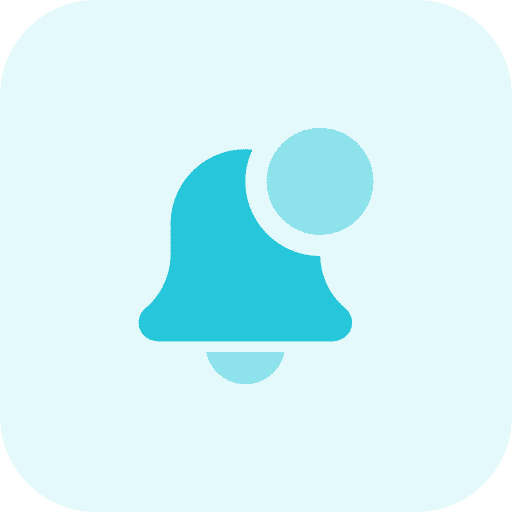在 Windows 11 中,您可以设置如何使用 PC 或 Surface 平板电脑等设备。通过更改您的设备使用情况,Microsoft 将为您提供个性化的提示、建议和见解 广告 与您设置的设备使用情况相关。
每个设备使用都有不同的设置 建议 微软就是这样做的。这里有关于游戏、家庭、创意、学校、娱乐和商业的建议、提示和广告。
每个选定的设备使用设置都会带来新的推荐、提示或广告。例如,您可能会看到以下形式的广告 融合 或者您会在其中看到新的推荐 开始菜单.
对任何人都没有 建议、提示或来自任何各种设备使用设置的广告,将其全部禁用。这就是它的工作原理。
更改 Windows 11 中的设备使用情况
右键单击“开始”按钮,然后单击菜单中的“设置”。在左侧菜单中,单击“个人设置”,然后单击最底部的“设备使用”。
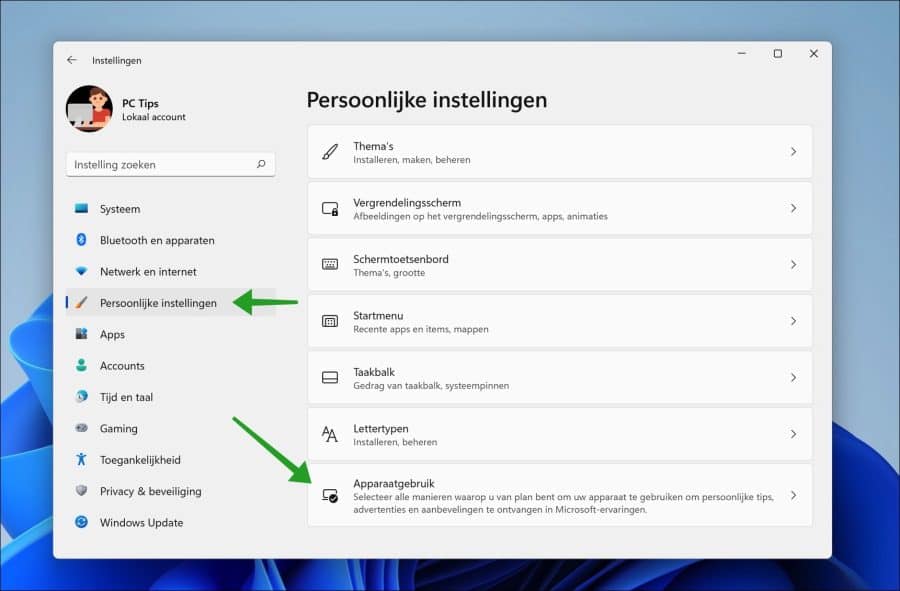
选择你计划使用设备来获取 Microsoft 体验中的个性化提示、广告和建议的所有方式。
您可以通过 6 种不同的方式开始使用您的设备。这些是“游戏”、“家庭”、“创造力”、“学校”、“娱乐”和“商业”。要接收某个类别的推荐,请将设置更改为“打开”。要不接收建议,请将所有内容更改为“关闭”。
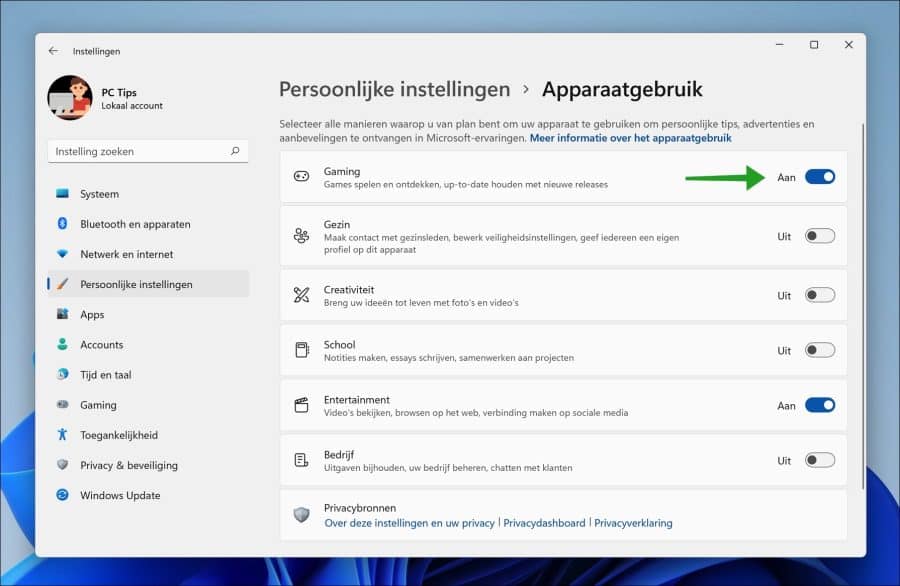
在这里你可以阅读 详细了解 Windows 11 中的设备使用情况.
我希望这对你有帮助。感谢您的阅读!
阅读: